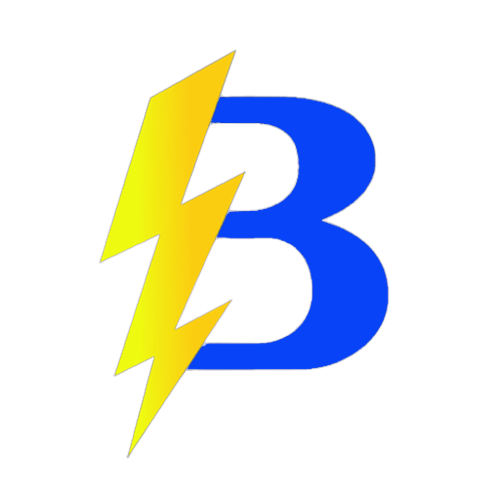Adquira sua Host Minecraft agora mesmo, acesse: https://bedhosting.com.br
Como enviar arquivos via SFTP usando o FileZilla
Vídeo (opcional): Clique aqui
1) Instalar o FileZilla
- Baixe o FileZilla em: Aperte aqui para baixar.
- Clique em Download FileZilla Client e faça o download para o seu PC.
- Senha SFTP: caso ainda não tenha, solicite ao suporte que gere/autorize sua senha SFTP.
- Quando terminar o download, abra o instalador e siga as instruções na tela.
2) Obter os dados de SFTP no painel
- Acesse o painel: https://app.bedhosting.com.br/.
- Entre no seu servidor e vá em Configurações → seção de SFTP.
- Anote as informações exibidas:
- Endereço do Servidor SFTP (Host)
- Usuário (Username)
- Senha (a mesma do painel, ou a senha SFTP definida pelo suporte)
- Porta: deixe em branco, salvo instrução em contrário
3) Conectar no FileZilla
- Abra o FileZilla.
- No topo, preencha:
- Host: cole o Endereço do Servidor SFTP.
- Nome de usuário: cole o Usuário.
- Senha: informe sua senha do painel ou a senha SFTP fornecida pelo suporte.
- Porta: deixe vazio.
- Clique em Conexão Rápida (Quickconnect). Se aparecer um aviso de “chave do servidor”, confirme para prosseguir.
4) Enviar arquivos
- Lado esquerdo (seu PC) → selecione os arquivos/pastas.
- Lado direito (servidor) → navegue até a pasta desejada (por exemplo, worlds, mods ou a raiz).
- Arraste os arquivos da esquerda para a direita para iniciar o upload.
Pronto! Agora você consegue enviar arquivos (inclusive acima de 100MB) para o servidor utilizando SFTP.
BedHosting LTDA | CNPJ: 60.677.890/0001-00 | BedHosting.com.br